在 Microsoft Teams 中從聊天開始通話
您可以直接從聊天與組織中的任何人進行一對一或群組通話,而不需要主持小組會議。 這些通話是私人通話,不會出現在任何團隊交談中。 然而,通話項目會顯示在您的聊天中。
-
移至您的聊天清單,然後按兩下 [ 新增聊天
![[新增聊天] 按鈕](https://support.content.office.net/zh-tw/media/db4ed006-cdaa-4702-8988-d66b7e947bc4.png)
-
在新聊天頂端的 [收件者] 字段中 輸入名稱或名稱。
-
選取 [視訊通話
![[視訊通話] 按鈕](https://support.content.office.net/zh-tw/media/70201193-9119-413e-b485-05bc56fc2836.png)
![[通話] 按鈕](https://support.content.office.net/zh-tw/media/3dbb6287-162c-414a-8502-5a55b70be3b6.png)
最多 20 個人可以進行同一個視訊通話。
附註: 如果群組聊天包含超過 20 個人,通話按鈕將會停用。
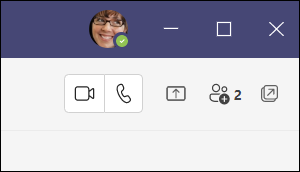
如果您目前未與您要通話的人聊天,您可以從命令開始新的通話。 移至畫面頂端的命令方塊並輸入 /call,然後輸入或選取您要連絡的人員名稱。
您也可以從某人的個人檔案卡片開始一對一通話。 按一下頻道中該人員的圖片或透過搜尋來開啟。
附註: 如果您的組織已設定,您可以 直接撥打電話號碼,即使是 組織外部的電話號碼。
您可以從一對一或群組聊天啟動通話:
-
從聊天清單中,點選標題中的 [ 新增聊天
![[新增聊天] 按鈕](https://support.content.office.net/zh-tw/media/db4ed006-cdaa-4702-8988-d66b7e947bc4.png)
-
從聊天中,點選 [ 視訊通話
![[視訊通話] 按鈕](https://support.content.office.net/zh-tw/media/70201193-9119-413e-b485-05bc56fc2836.png)
![[通話] 按鈕](https://support.content.office.net/zh-tw/media/3dbb6287-162c-414a-8502-5a55b70be3b6.png)
您也可以從某人的個人檔案卡片開始通話。 在頻道或搜尋中點選他們的個人檔案圖片,即可開啟該圖片。
附註:
-
如果群組聊天包含超過 20 個人,通話按鈕將會停用。
-
如果您的組織已設定,您可以 直接撥打電話號碼,即使是組織外部的電話號碼。
-
當您第一次在執行 iOS 14 的 Apple 裝置上加入 Teams 會議或通話時,您可能會看到來自瀏覽器的訊息,指出 Teams 要求本機網路存取權。 這是因為 iOS 14 隱私權增強功能的變更所導致。 Teams 需要本機網路許可權,才能支援對等 (P2P) 架構。










